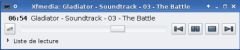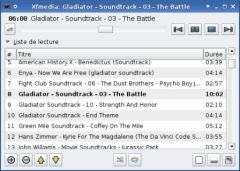I. Présentation
J’utilise actuellement une machine assez ancienne (amd 1800+, 512mo de ram) et lance (par habitude) beaucoup de programmes à la fois (Firefox avec toujours beaucoup d’onglets, Gimp, Transmission, OpenOffice, …). J’aime travailler (ou jouer) avec de la musique, je lance donc, en plus de tout ces programmes, un lecteur audio pour écouter mes albums préférés (auparavant j’utilisais Totem).
Je ne vous fait pas de dessin, il arrive que mon ordinateur rame à mort… Après être passé sous Xfce, je me suis dit, je vais tester un lecteur audio plus léger afin d’améliorer quelque peu les performances de ma machine. Après quelques recherche, je tombe sur un logiciel qui me semble parfait dans mon cas : Xfmedia. Pourquoi parfait ? Parce qu’il est réputé pour être très léger et à été conçu pour Xfce… Donc je me suis dit, ok je l’essaye !
Xfmedia est un lecteur multimédia léger et simple développé pour l’environnement de bureau Xfce. Il est basé sur le moteur et interfacé en GTK+ ; il s’intègre donc très bien dans les environnements GNOME et Xfce. Xfmedia est construit de façon à gérer et jouer très simplement des listes de lecture de fichiers musicaux et vidéo.
Ce petit logiciel n’intègre pas de fonctionnalité avancée. Il se contente jouer des fichiers multimédia, de gérer des listes de lecture, de même que de modifier les meta-tags des fichiers musicaux. (source )
Je vous précise que je n’ai pas testé la fonction vidéo, pas par flemme mais j’utilise pour cela VLC qui me convient très bien.
II. Installation
C’est plutôt simple, il vous suffit de taper cette commande dans un terminal : apt-get install xfmedia
Cela installera les packages xfmedia ainsi que xfmedia-dev .
Pour ceux qui veulent pouvoir le gérer avec une télécommande, lancez plutôt cette commande :
apt-get install xfmedia xfmedia-remote-plugin
Je n’ai malheureusement pas de télécommande et ne pourrais donc pas tester ce plugin.
III. Utilisation et paramétrage de base
Sélectionnez le ou les fichiers que vous souhaitez lancer puis clic droit, Ouvrir avec un autre programme (de mémoire) et choisissez Xfmedia .
C’est tout, Xfmedia se lance avec la playlist des fichiers précédemment sélectionnés.
Notez l’interface simpliste du lecteur : les traditionnels boutons de navigation, morceau précédent et suivant, play/pause, stop. Les boutons du bas gèrent la playlist et sont, dans l’ordre : Ajout d’un fichier dans la playlist (avec beaucoup de choix d’ajout, voir illustration ci-dessous), Suppression d’un fichier de la playlist, monter ou descendre un élément, lecture aléatoire, lecture en boucle, commencer une nouvelle playlist, ouvrir une playlist et enregistrer la playlist existante.
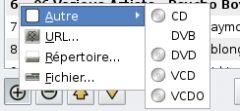
C’est tout pour ce qui est de la lecture des fichiers audio.
Maintenant, vous voyez sur mes screenshots que dans ma playlist s’affiche les noms des fichiers tels qu’ils sont dans Thunar.
Je dis ça car, par défaut, ce n’est pas cela qui s’affiche. Par défaut, c’est le nom de l’auteur et le titre de la musique qui s’affiche (via les tags des fichiers).
Cela ne me plaisait pas du tout car j’ai beaucoup de fichiers musicaux sans tag. Il m’était donc impossible de voir quelle chanson était en train de tourner et quelle était la suivant… Suis-je bien clair ?
Pour simplifier, un petit screenshot :
Pour modifier l’affichage de la playlist, rendez-vous dans le fichier de configuration de Xfmedia : ~/.config/xfmedia/settings.xml

La ligne à modifier est celle-ci :
que vous devez remplacer par celle-ci :
IV. Comparaisons
Le but original de cette "migration" était d’économiser quelques ressources pour ma vieille machine. Voici donc un petit comparatif de Xfmedia avec les deux lecteurs multimédias les plus utilisés (enfin je pense) : Totem et Rhythmbox.
J’ai testé la consommation CPU et mémoire grâce au logiciel top. Voici les résultats (c’est une moyenne):
-
Totem
- Consommation CPU : 17%
- Consommation mémoire : 8%
-
Rhythmbox
- Consommation CPU : 6%
- Consommation mémoire : 8.5%
-
Xfmedia
- Consommation CPU : 2%
- Consommation mémoire : 6%
-
Mplayer
- Consommation CPU : 5%
- Consommation mémoire : 5%
Les chiffres parlent d’eux mêmes 🙂
Ainsi se termine ce test, j’espère vous avoir fait envie d’essayer ce petit logiciel. A bientôt